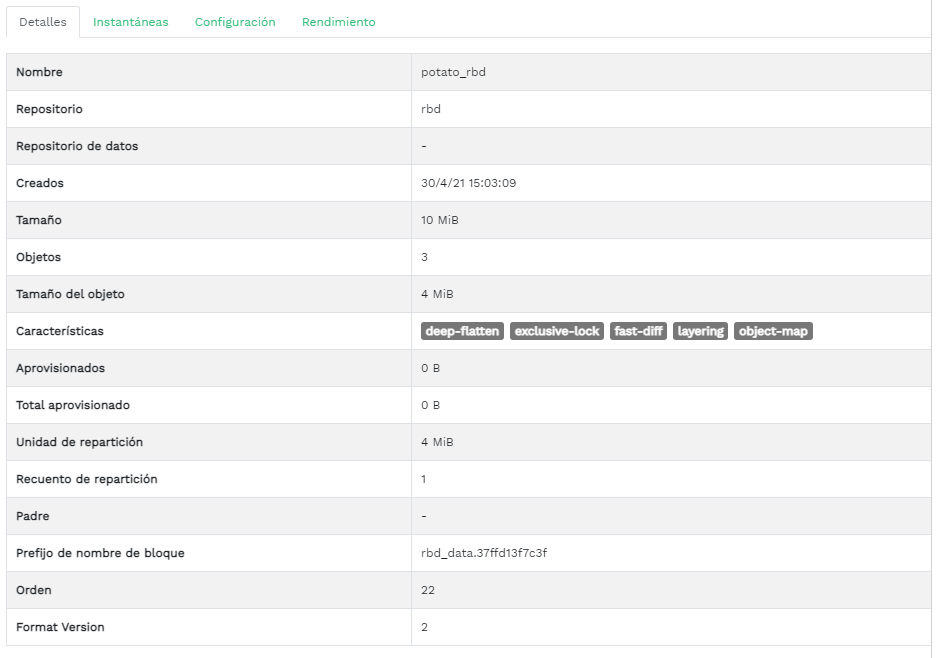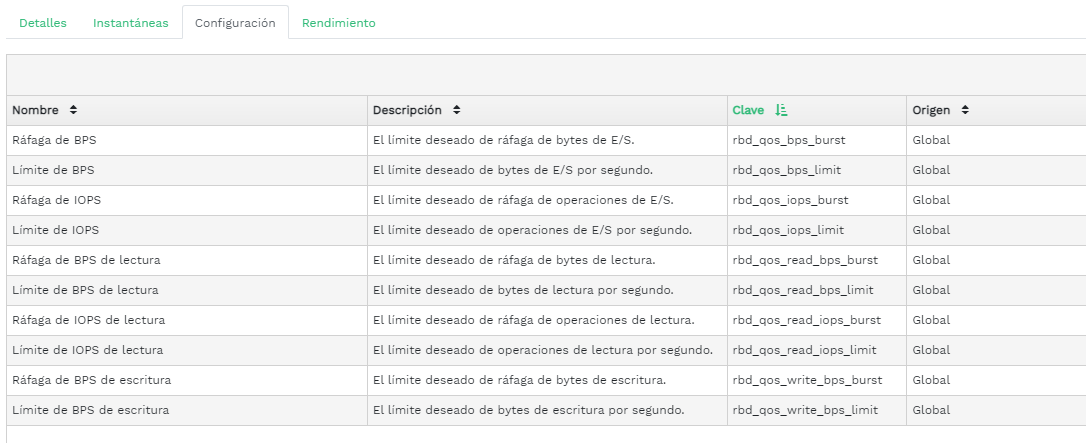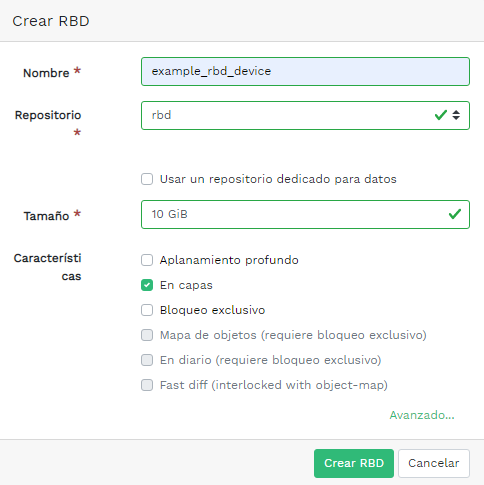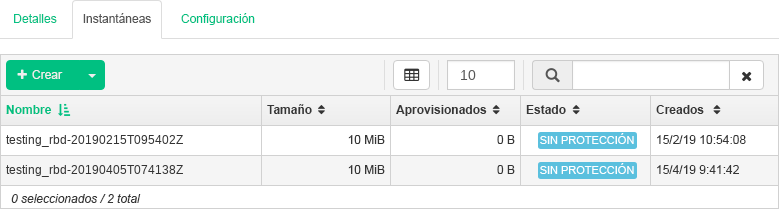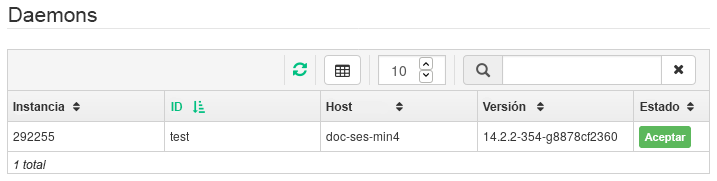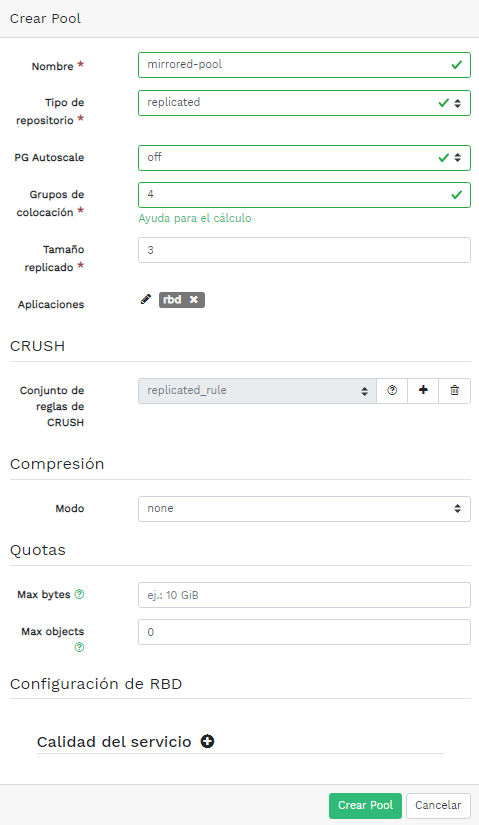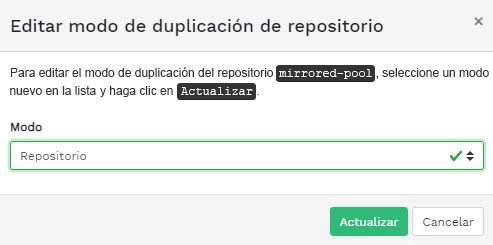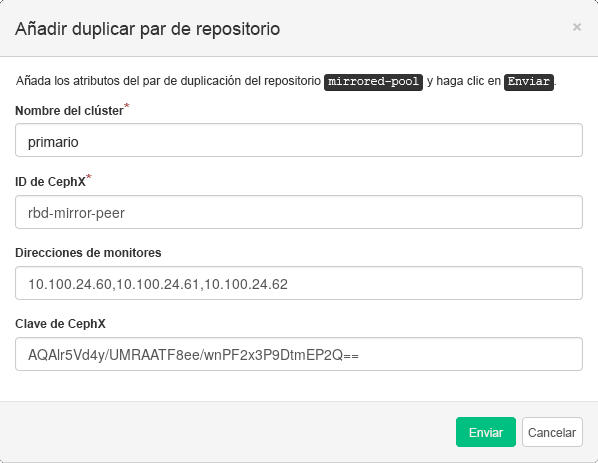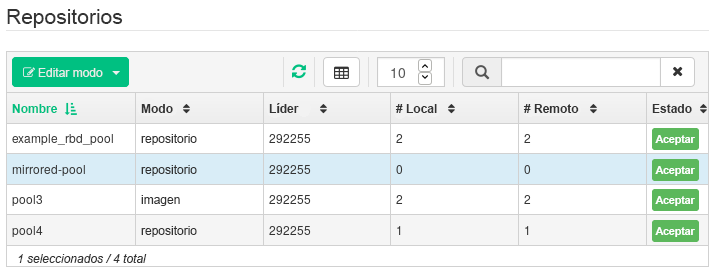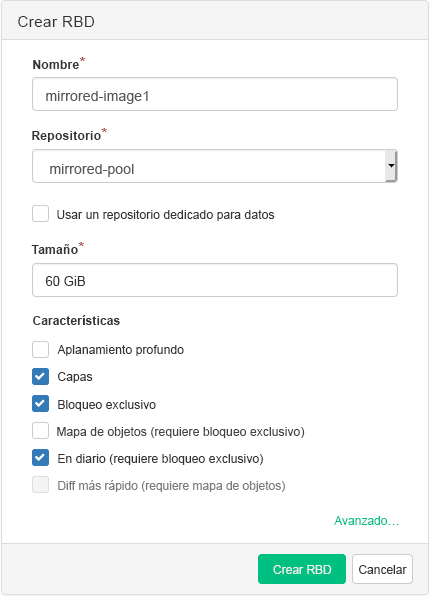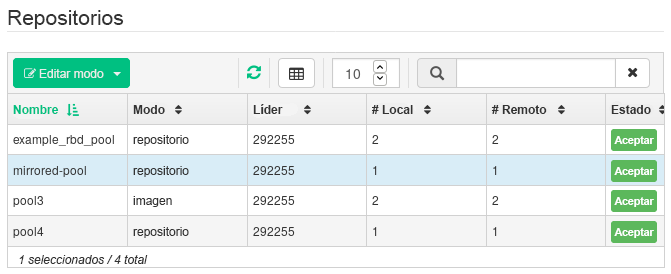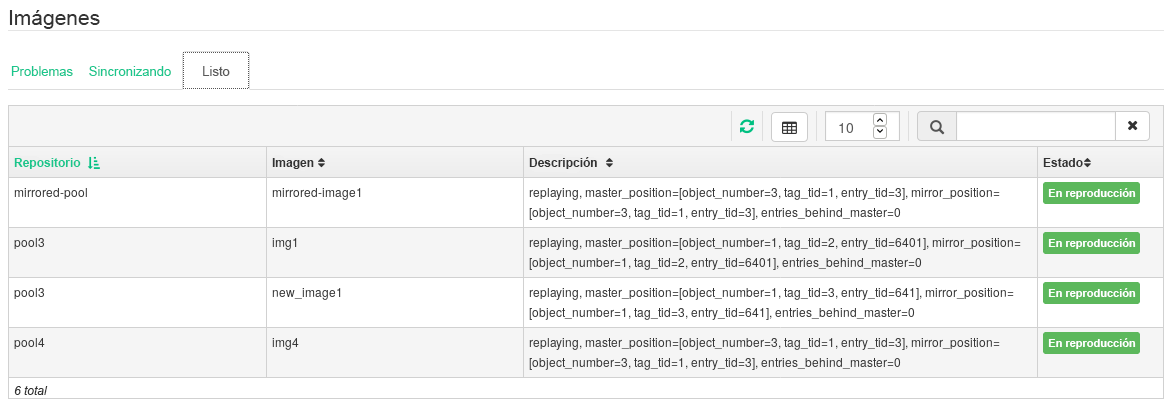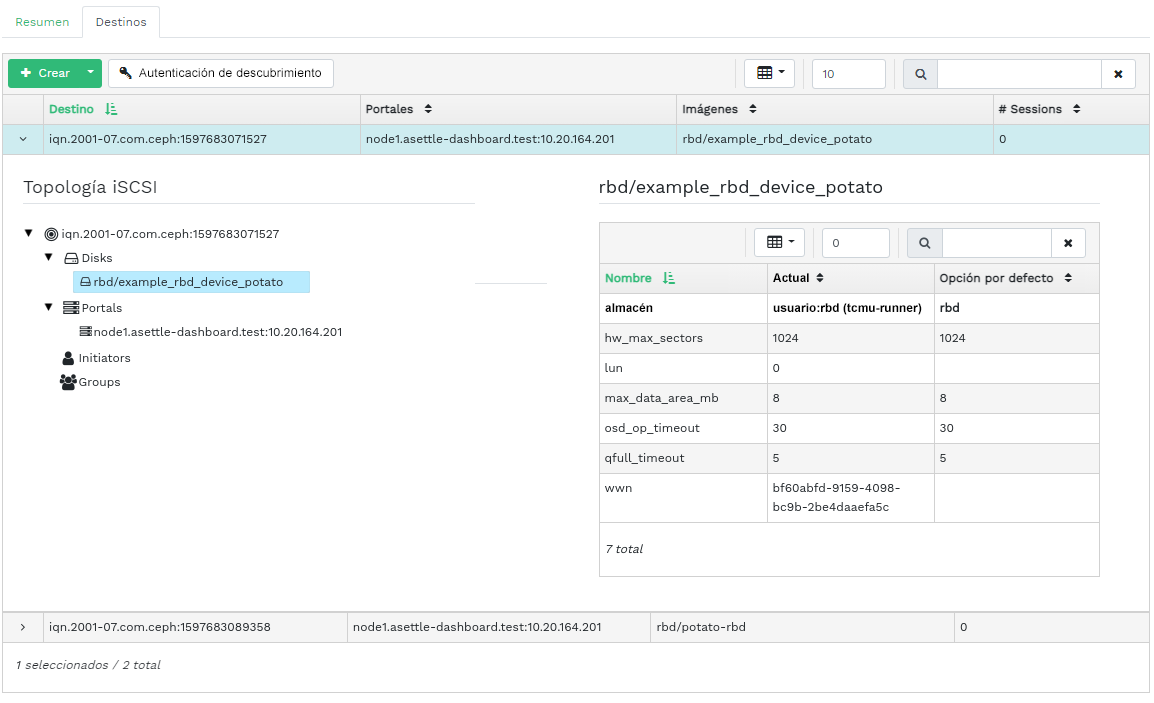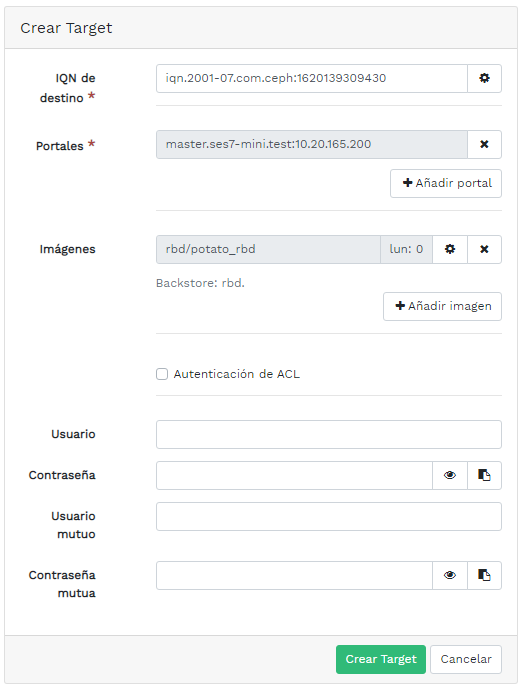6 Gestión de dispositivos de bloques RADOS #
Para mostrar todos los dispositivos de bloques RADOS (RBD) disponibles, haga clic en › en el menú principal.
La lista muestra información breve sobre el dispositivo, como el nombre del dispositivo, el nombre del repositorio relacionado, el espacio de nombres, el tamaño del dispositivo, el número y el tamaño de los objetos del dispositivo, detalles sobre la provisión de los detalles y el padre.
6.1 Visualización de detalles de los RBD #
Para ver información más detallada sobre un dispositivo, haga clic en su fila en la tabla:
6.2 Visualización de la configuración de RBD #
Para ver la configuración detallada de un dispositivo, haga clic en su fila en la tabla y, a continuación, en la pestaña de la tabla inferior:
6.3 Creación de RBD #
Para añadir un dispositivo nuevo, haga clic en en la parte superior izquierda del encabezado de la tabla y haga lo siguiente en la pantalla
Introduzca el nombre del dispositivo nuevo. Consulte el Sección 2.11, “Limitaciones de nombres” para conocer las limitaciones a la hora de asignar un nombre.
Seleccione el repositorio con la aplicación
rbdasignada desde la que se creará el nuevo dispositivo RBD.Especifique el tamaño del nuevo dispositivo.
Especifique las opciones adicionales para el dispositivo. Para ajustar los parámetros del dispositivo, haga clic en e introduzca valores para el tamaño del objeto, la unidad de repartición o el recuento de repartición. Para especificar los límites de calidad de servicio (QoS), haga clic en e introdúzcalos.
Para confirmar, haga clic en
6.4 Supresión de RBD #
Para suprimir un dispositivo, selecciónelo en la fila de la tabla. Haga clic en la flecha desplegable situada junto al botón y haga clic en Para confirmar, haga clic en
Suprimir un RBD es una acción irreversible. Si en su lugar, usa la opción podrá restaurar el dispositivo más adelante seleccionándolo en la pestaña de la tabla principal y haciendo clic en en la parte superior izquierda del encabezado de la tabla.
6.5 Creación de instantáneas de dispositivos de bloques RADOS #
Para crear una instantánea de dispositivo de bloques RADOS, seleccione el dispositivo en la fila de la tabla y aparecerá el panel de contenido de configuración detallada. Seleccione la pestaña y haga clic en en la parte superior izquierda del encabezado de la tabla. Escriba el nombre de la instantánea y haga clic en para confirmar.
Después de seleccionar una instantánea, puede realizar acciones adicionales en el dispositivo, como cambiar su nombre, protegerlo, clonarlo, copiarlo o suprimirlo. La opción (Deshacer) restaura el estado del dispositivo de la instantánea actual.
6.6 Duplicación de un RBD #
Los dispositivos de bloques de imágenes RADOS se pueden duplicar de forma asincrónica entre dos clústeres de Ceph. Puede usar Ceph Dashboard para configurar la réplica de imágenes RBD entre dos o más clústeres. Esta capacidad está disponible en dos modos:
- Basada en registro
Este modo utiliza las imágenes RBD transaccionales para garantizar la réplica protegida contra bloqueos de un momento concreto entre los clústeres.
- Basada en instantáneas
Este modo utiliza instantáneas de duplicación de imágenes RBD creadas de forma programada periódicamente o manualmente para replicar imágenes de RBD protegidas contra bloqueos entre clústeres.
La duplicación se configura en cada repositorio dentro de clústeres conectores y se puede configurar en un subconjunto específico de imágenes dentro del repositorio o para que refleje automáticamente todas las imágenes de un repositorio si se usa únicamente la duplicación transaccional.
La duplicación se configura mediante el comando rbd, que
se instala por defecto en SUSE Enterprise Storage 7. El daemon
rbd-mirror es el responsable de la
extracción de actualizaciones de imágenes del clúster conector remoto y de
aplicarlos a la imagen en el clúster local. Consulte la
Sección 6.6.2, “Habilitación del daemon rbd-mirror” para obtener más información
sobre cómo habilitar el daemon
rbd-mirror.
Dependiendo de la necesidad de réplica, la duplicación del dispositivo de bloques RADOS se puede configurar para la réplica unidireccional o bidireccional:
- Réplica unidireccional
Cuando los datos solo se duplican desde un clúster primario a un clúster secundario, el daemon
rbd-mirrorse ejecuta solo en el clúster secundario.- Réplica bidireccional
Cuando los datos se duplican desde imágenes primarias de un clúster a imágenes no primarias de otro clúster (y viceversa), el daemon
rbd-mirrorse ejecuta en ambos clústeres.
Cada instancia del daemon
rbd-mirror debe poder conectarse a
los clústeres de Ceph locales y remotos simultáneamente; por ejemplo, a
todos los monitores y los hosts OSD. Además, la red debe tener suficiente
ancho de banda entre los dos centros de datos para poder gestionar la carga
de trabajo de duplicación.
Para obtener información general y el enfoque de la línea de comandos para duplicar un dispositivo de bloques RADOS, consulte la Sección 20.4, “Duplicados de imagen RBD”.
6.6.1 Configuración de clústeres primarios y secundarios #
El clúster primario es aquel donde se crea el repositorio original con imágenes. El clúster secundario es donde se replican el repositorio o las imágenes desde el clúster primario.
Los términos primario y secundario pueden ser relativos en el contexto de la réplica, ya que están más relacionados con los repositorios individuales que con los clústeres. Por ejemplo, en la réplica bidireccional, un repositorio se puede duplicar desde el clúster primario al secundario, mientras que otro repositorio se puede duplicar desde el clúster secundario al primario.
6.6.2 Habilitación del daemon rbd-mirror #
Los siguientes procedimientos demuestran cómo llevar a cabo las tareas
administrativas básicas para configurar la duplicación mediante el comando
rbd. La duplicación se configura de forma independiente
para cada repositorio dentro de los clústeres de Ceph.
Los pasos para configurar el repositorio deben realizarse en ambos clústeres conectores. Para simplificar los ejemplos, en estos procedimientos se presupone que hay dos clústeres, denominados "primario" y "secundario, a los que se puede acceder desde un único host.
El daemon rbd-mirror realiza la
réplica de los datos del clúster.
Cambie el nombre de
ceph.confy de los archivos de anillo de claves y cópielos del host primario al secundario:cephuser@secondary >cp /etc/ceph/ceph.conf /etc/ceph/primary.confcephuser@secondary >cp /etc/ceph/ceph.admin.client.keyring \ /etc/ceph/primary.client.admin.keyringcephuser@secondary >scp PRIMARY_HOST:/etc/ceph/ceph.conf \ /etc/ceph/secondary.confcephuser@secondary >scp PRIMARY_HOST:/etc/ceph/ceph.client.admin.keyring \ /etc/ceph/secondary.client.admin.keyringPara habilitar la duplicación en un repositorio con
rbd, especifique el comandomirror pool enable, el nombre del repositorio y el modo de duplicación:cephuser@adm >rbd mirror pool enable POOL_NAME MODENotaEl modo de duplicación puede ser
imageopool. Por ejemplo:cephuser@secondary >rbd --cluster primary mirror pool enable image-pool imagecephuser@secondary >rbd --cluster secondary mirror pool enable image-pool imageEn Ceph Dashboard diríjase a › . La tabla de la izquierda muestra los daemons
rbd-mirrorque se ejecutan activamente y su estado.Figura 6.6: Ejecución de daemonsrbd-mirror#
6.6.3 Inhabilitación de la duplicación #
Para inhabilitar la duplicación en un repositorio con
rbd, especifique el comando mirror pool
disable y el nombre del repositorio:
cephuser@adm > rbd mirror pool disable POOL_NAMECuando se inhabilita la duplicación en un repositorio de esta forma, la duplicación también se inhabilitará en cualquier imagen (dentro del repositorio) para la que se haya habilitado la duplicación explícitamente.
6.6.4 Conectores de carga #
Para que rbd-mirror descubra su
clúster conector, este debe estar registrado en el repositorio y debe
crearse una cuenta de usuario. Este proceso se puede automatizar con
rbd mediante los comandos mirror pool peer
bootstrap create y mirror pool peer bootstrap
import.
Para crear manualmente un nuevo testigo de arranque con
rbd, especifique el comando mirror pool peer
bootstrap create, un nombre de repositorio y un nombre de sitio
opcional para describir el clúster local:
cephuser@adm > rbd mirror pool peer bootstrap create [--site-name local-site-name] pool-name
El resultado del comando mirror pool peer bootstrap
create será un testigo que se debe proporcionar al comando
mirror pool peer bootstrap import. Por ejemplo, en el
clúster primario:
cephuser@adm > rbd --cluster primary mirror pool peer bootstrap create --site-name primary
image-pool eyJmc2lkIjoiOWY1MjgyZGItYjg5OS00NTk2LTgwOTgtMzIwYzFmYzM5NmYzIiwiY2xpZW50X2lkIjoicmJkL \
W1pcnJvci1wZWVyIiwia2V5IjoiQVFBUnczOWQwdkhvQmhBQVlMM1I4RmR5dHNJQU50bkFTZ0lOTVE9PSIsIm1vbl9ob3N0I \
joiW3YyOjE5Mi4xNjguMS4zOjY4MjAsdjE6MTkyLjE2OC4xLjM6NjgyMV0ifQ==
Para importar manualmente el testigo de arranque creado por otro clúster
con el comando rbd, especifique el comando
mirror pool peer bootstrap import, el nombre del
repositorio, una vía de archivo al testigo creado (o "-" para leer desde la
entrada estándar), junto con un nombre de sitio opcional para describir el
clúster local y una dirección de duplicación (por defecto es
rx-tx para la duplicación bidireccional, pero también se
puede definir como rx-only para la duplicación
unidireccional):
cephuser@adm > rbd mirror pool peer bootstrap import [--site-name local-site-name] \
[--direction rx-only or rx-tx] pool-name token-pathPor ejemplo, en el clúster secundario:
cephuser@adm >cat >>EOF < token eyJmc2lkIjoiOWY1MjgyZGItYjg5OS00NTk2LTgwOTgtMzIwYzFmYzM5NmYzIiwiY2xpZW50X2lkIjoicmJkLW \ 1pcnJvci1wZWVyIiwia2V5IjoiQVFBUnczOWQwdkhvQmhBQVlMM1I4RmR5dHNJQU50bkFTZ0lOTVE9PSIsIm1v \ bl9ob3N0IjoiW3YyOjE5Mi4xNjguMS4zOjY4MjAsdjE6MTkyLjE2OC4xLjM6NjgyMV0ifQ== EOFcephuser@adm >rbd --cluster secondary mirror pool peer bootstrap import --site-name secondary image-pool token
6.6.5 Eliminación de un clúster conector #
Para eliminar un clúster conector duplicado de Ceph con el comando
rbd, especifique el comando mirror pool peer
remove, el nombre del repositorio y el UUID del conector
(disponible mediante el comando rbd mirror pool info):
cephuser@adm > rbd mirror pool peer remove pool-name peer-uuid6.6.6 Configuración de la réplica de repositorios en Ceph Dashboard #
El daemon rbd-mirror debe tener
acceso al clúster primario para poder duplicar imágenes RBD. Antes de
continuar, asegúrese de que ha seguido los pasos descritos en la
Sección 6.6.4, “Conectores de carga”.
Tanto en el clúster primario como en el secundario, cree repositorios con un nombre idéntico y asígneles la aplicación
rbd. Consulte la Sección 5.1, “Adición de un repositorio nuevo” para obtener más información sobre cómo crear un repositorio.Figura 6.7: Creación de un repositorio con la aplicación RBD #Tanto en la consola primaria como en la secundaria del clúster, diríjase a › . En la tabla de la derecha, haga clic en el nombre del repositorio que desea replicar y, después de hacer clic en , seleccione el modo de réplica. En este ejemplo, trabajaremos con un modo de réplica de repositorio, lo que significa que se replicarán todas las imágenes de un repositorio determinado. Para confirmar, haga clic en
Figura 6.8: Configuración del modo de réplica #Importante: error o advertencia en el clúster primarioDespués de actualizar el modo de réplica, aparecerá un indicador de error o advertencia en la columna correspondiente de la derecha. Esto se debe a que el repositorio no tiene asignado todavía ningún usuario par para la réplica. Ignore este indicador para el clúster primario, ya que solo se asignará un usuario par al clúster secundario.
En la consola del clúster secundario, diríjase a › . Añada el par de duplicación del repositorio seleccionando . Proporcione los detalles del clúster primario:
Figura 6.9: Adición de credenciales del par #Se trata de una cadena arbitraria exclusiva que identifica al clúster primario; por ejemplo, "primario". El nombre del clúster debe ser distinto del nombre real del clúster secundario.
El ID de usuario de Ceph que creó como par de duplicación. En este ejemplo es "rbd-mirror-peer".
Lista separada por comas de direcciones IP o nombres de host de los nodos de Ceph Monitor del clúster principal.
La clave relacionada con el ID de usuario par. Puede recuperarla ejecutando el siguiente comando de ejemplo en el clúster primario:
cephuser@adm >ceph auth print_key pool-mirror-peer-name
Para confirmar, haga clic en
Figura 6.10: Lista de repositorios replicados #
6.6.7 Verificación del funcionamiento de la réplica de la imagen RBD #
Cuando el daemon rbd-mirror esté en
ejecución y la réplica de la imagen RBD esté configurada en Ceph Dashboard,
podrá verificar si la réplica realmente funciona:
En Ceph Dashboard del clúster primario, cree una imagen RBD cuyo repositorio primario sea el repositorio que ya creó con fines de réplica. Habilite las funciones
Bloqueo exclusivoyEn diariode la imagen. Consulte la Sección 6.3, “Creación de RBD” para obtener más información sobre cómo crear imágenes RBD.Figura 6.11: Nueva imagen RBD #Después de crear la imagen que desea replicar, abra la Ceph Dashboard del clúster secundario y diríjase a › . La tabla de la derecha reflejará el cambio en el número de imágenes de y sincronizará el número de imágenes de .
Figura 6.12: Nueva imagen RBD sincronizada #Sugerencia: progreso de la réplicaLa tabla de la parte inferior de la página muestra el estado de la réplica de las imágenes RBD. La pestaña incluye los problemas que se han podido producir, muestra el progreso de la réplica de la imagen y muestra todas las imágenes cuya réplica se ha realizado correctamente.
Figura 6.13: Estado de réplica de las imágenes RBD #En el clúster primario, escriba datos en la imagen RBD. En la Ceph Dashboard del clúster secundario, diríjase a › y supervise si el tamaño de la imagen correspondiente aumenta a medida que se escriben los datos en el clúster primario.
6.7 Gestión de pasarelas iSCSI Gateway #
Para obtener información general sobre las pasarelas iSCSI Gateway, consulte el Capítulo 22, Ceph iSCSI Gateway.
Para mostrar todas las pasarelas disponibles y las imágenes asignadas, haga clic en › en el menú principal. Se abre una pestaña que muestra las pasarelas iSCSI Gateway configuradas actualmente y las imágenes RBD asignadas.
La tabla muestra el estado de cada pasarela, el número de destinos iSCSI y el número de sesiones. La tabla muestra el nombre de cada imagen asignada, el nombre del repositorio relacionado, el tipo de almacén y otros detalles estadísticos.
La pestaña muestra los destinos iSCSI configurados actualmente.
Para ver información más detallada acerca de un destino, haga clic en la flecha desplegable de la fila de la tabla de destino. Se abre un esquema estructurado en forma de árbol con los discos, los portales, los iniciadores y los grupos incluidos. Haga clic en un elemento para expandirlo y ver su contenido detallado, opcionalmente con la configuración relacionada en la tabla de la derecha.
6.7.1 Adición de destinos iSCSI #
Para añadir un destino iSCSI nuevo, haga clic en en la parte superior izquierda de la tabla e introduzca la información necesaria.
Escriba la dirección de destino de la nueva pasarela.
Haga clic en y seleccione uno o varios portales iSCSI de la lista.
Haga clic en y seleccione una o varias imágenes RBD para la pasarela.
Si necesita utilizar autenticación para acceder a la pasarela, marque la casilla de verificación e introduzca las credenciales. Encontrará opciones de autenticación más avanzadas después de activar y .
Para confirmar, haga clic en
6.7.2 Edición de destinos iSCSI #
Para editar un destino iSCSI existente, haga clic en su fila en la tabla y haga clic en en la parte superior izquierda de la tabla.
A continuación, puede modificar el destino iSCSI, añadir o suprimir portales y añadir o suprimir imágenes RBD relacionadas. También puede ajustar la información de autenticación para la pasarela.
6.7.3 Supresión de destinos iSCSI #
Para suprimir un destino iSCSI, seleccione la fila de la tabla, haga clic en la flecha desplegable situada junto al botón y seleccione Active la casilla de verificación y haga clic en para confirmar.
6.8 Calidad del servicio (QoS) de un RBD #
Para obtener información general y una descripción de las opciones de configuración de QoS de un RDB, consulte la Sección 20.6, “Ajuste de QoS”.
Las opciones de QoS se pueden configurar en diferentes niveles.
Globalmente
En cada repositorio
En cada imagen
La configuración global se encuentra en la parte superior de la lista y se utiliza para todas las imágenes RBD recién creadas y para aquellas imágenes que no sustituyen estos valores en la capa del repositorio o de la imagen RBD. Un valor especificado globalmente se puede sustituir en cada repositorio o imagen. Las opciones especificadas en un repositorio se aplicarán a todas las imágenes RBD de ese repositorio a menos que se sustituyan por una opción de configuración definida en una imagen. Las opciones especificadas en una imagen sustituyen a las opciones especificadas en un repositorio y a las especificadas globalmente.
De esta manera, es posible definir valores por defecto globalmente, adaptarlos para todas las imágenes de RBD de un repositorio específico y sustituir la configuración del repositorio para imágenes RBD individuales.
6.8.1 Configuración global de opciones #
Para configurar las opciones del dispositivo de bloques RADOS de forma global, seleccione › en el menú principal.
Para mostrar todas las opciones de configuración global disponibles, junto a seleccione en el menú desplegable.
Los resultados de la tabla se pueden filtrar por
rbd_qosen el campo de búsqueda. Esto muestra todas las opciones de configuración disponibles para QoS.Para cambiar un valor, haga clic en la fila de la tabla y seleccione en la parte superior izquierda de la tabla. El recuadro de diálogo contiene seis campos diferentes para especificar valores. Los valores de la opción de configuración de RBD se deben indicar en el recuadro de texto .
NotaA diferencia de otros recuadros de diálogo, este no permite especificar el valor en unidades según convenga. Debe establecer estos valores en bytes o IOPS, dependiendo de la opción que esté editando.
6.8.2 Configuración de opciones en un nuevo repositorio #
Para crear un nuevo repositorio y configurar las opciones de configuración
de RBD en él, haga clic en › . Seleccione
como tipo de repositorio. A continuación,
deberá añadir la etiqueta de aplicación rbd al
repositorio para poder configurar las opciones de QoS de RBD.
No es posible configurar las opciones de configuración de QoS de RBD en un repositorio codificado de borrado. Para configurar las opciones de QoS de RBD para los repositorios codificados de borrado, debe editar el repositorio de metadatos replicados de una imagen RBD. A continuación, la configuración se aplicará al repositorio codificado de borrado de esa imagen.
6.8.3 Configuración de opciones en un repositorio existente #
Para configurar las opciones de QoS de RBD en un repositorio existente, haga clic en , haga clic en la fila del repositorio en la tabla y seleccione en la parte superior izquierda de la tabla.
Debería ver la sección en el recuadro de diálogo, seguida de una sección .
Si no ve las secciones ni , es probable que esté editando un repositorio codificado de borrado, que no se puede usar para establecer opciones de configuración de RBD, o bien que el repositorio no esté configurado para que las imágenes RBD lo puedan usar. En este último caso, asigne la etiqueta de aplicación al repositorio y aparecerán las secciones de configuración correspondientes.
6.8.4 Opciones de configuración #
Haga clic en el signo + de para abrir todas las opciones de configuración disponibles. Aparecerá una lista de todas las opciones disponibles. Las unidades de las opciones de configuración ya se muestran en los recuadros de texto. En el caso de las opciones de bytes por segundo (BPS), es posible utilizar accesos directos tales como "1M" o "5G". Se convertirán automáticamente a "1 MB/s" y "5 GB/s", respectivamente.
Al hacer clic en el botón de restablecimiento situado a la derecha de cada recuadro de texto, se eliminará cualquier valor establecido en el repositorio. Esta acción no elimina los valores de configuración de las opciones configuradas globalmente o en una imagen RBD.
6.8.5 Creación de opciones de QoS de RBD con una imagen RBD nueva #
Para crear una imagen RBD con las opciones de QoS de RBD establecidas en esa imagen, seleccione › y haga clic en . Haga clic en para expandir la sección de configuración avanzada. Haga clic en para abrir todas las opciones de configuración disponibles.
6.8.6 Edición de las opciones de QoS de RBD en imágenes existentes #
Para editar las opciones de QoS de RBD en una imagen existente, seleccione › , haga clic en la fila del repositorio en la tabla y, por último, haga clic en . Aparecerá el recuadro de diálogo de edición. Haga clic en para expandir la sección de configuración avanzada. Haga clic en para abrir todas las opciones de configuración disponibles.
6.8.7 Cambio de las opciones de configuración al copiar o clonar imágenes #
Si se clona o se copia una imagen RBD, los valores establecidos en esa imagen en particular también se copiarán por defecto. Si desea cambiarlos durante la copia o la clonación, puede hacerlo especificando los valores de configuración actualizados en el recuadro de diálogo correspondiente, del mismo modo que cuando se crear o se edita una imagen RBD. Al realizar esta acción, solo establecerá (o restablecerá) los valores de la imagen RBD que se va a copiar o clonar. Esta operación no cambia ni la configuración de la imagen RBD de origen ni la configuración global.
Si decide restablecer el valor de la opción durante la copia o clonación, no se establecerá ningún valor para esa opción en esa imagen. Eso significa que cualquier valor de esa opción especificada para el repositorio padre se usará si el repositorio padre tiene el valor configurado. De lo contrario, se usará el valor por defecto global.